

Google таблицы. Изменение данных → Создание ученика (заявки)
Получайте данные из Google-таблицы при заполнении гугл форм или при изменении данных в таблице
и на основе этих данных создавайте лиды и покупателей в ParaplanCRM
Выберите в качестве источника данных "HTTP - запрос"
Сохраните источник, оставив все настройки без изменений

Скопируйте адрес Web-хука
 Этот адрес понадобится в следующем этапе.
Этот адрес понадобится в следующем этапе.
Настройте Google-таблицу
Шаг 1. Для начала необходимо установить дополнение Trigger & Send в Google-таблицу
 Шаг 2. Найдите дополнение "Trigger & Send"
Шаг 2. Найдите дополнение "Trigger & Send"

Шаг 3. Установите его

Шаг 4. Выберите аккаунт гугл

Шаг 5. И разрешите доступ

Настройте уведомления
Шаг 1. Выберите событие при котором отправлять уведомления. Например "On Form Submit" (При отправке Google-формы)

Первая строка будет восприниматься как заголовок таблицы.
Шаг 2. Выберите тип события, при котором надо отправлять уведомление вставьте скопированный адрес и нажмите кнопку "Create form submit event"

Есть несколько событий, при которых будет отправляться уведомление. Основные 2 это:
- on Form Submit - При заполнении и отправке Google-формы
- on Event change - При изменении данных на листе
Добавьте действие "JSON-парсер"
Шаг 1. Данные уведомления из Google-таблицы приходит в формате JSON, поэтому необходимо извлечь из него данные с помощью парсера
 Шаг 2. Настройте действие JSON-парсер
Шаг 2. Настройте действие JSON-парсер

- Выберите поле из которого надо извлечь данные. В нашем случае это "HTTP-запрос - Тело"
- Добавьте и заполните поля JSON которые надо извлечь
- ["ID"] - где значение внутри скобок - это заголовок поля из Google-таблицы. Его надо указать в точности как в Google-таблице, в т.ч. заглавные и прописные буквы.
- Укажите все поля, которые вам необходимо использовать в дальнейшем.
- Сохраните действие
Теперь когда в Google-таблице будет происходить выбранное нами событие, то в обработку будет приходить уведомление с данными по строке, в которой были изменения. Парсер будет извлекать из данных нужные поля.
Дальше можно настроить любые действия, например "Уведомления в Telegram", "Создание лида в Битрикс24" и т.д.
Для передачи данных в ParaplanCRM необходимо получить токены доступа. Получить токены доступа можно сделав запрос к серверу paraplancrm указав свой логин и пароль.
Получение токенов доступа
Для получения токенов доступа необходимо сделать запрос к paraplancrm. Для этого мы заранее подготовили коллекцию в postman, чтобы облегчить составление запроса.
Шаг 1. Зарегистрируйтес в Postman.com
Postman это бесплатный сервис, в котором можно в ручном режиме выполнить нужный нам запрос.
Зарегистрируйтес в Postman.com используя любой удобный вам способ. Если вы уже имеете аккаунт в Postman, то войдите в него.
Только после этого можно переходить к следующему шагу.
Шаг 2. Подготовьте запрос. Для этого перейдите по ссылке https://www.postman.com/webjack-ru/workspace/webjack-public-collection/collection/11365683-88b7fd8c-9496-4c64-9c55-535eea1ae315
Нажмите на кнопку "Fork" чтобы создать копию этого запроса.
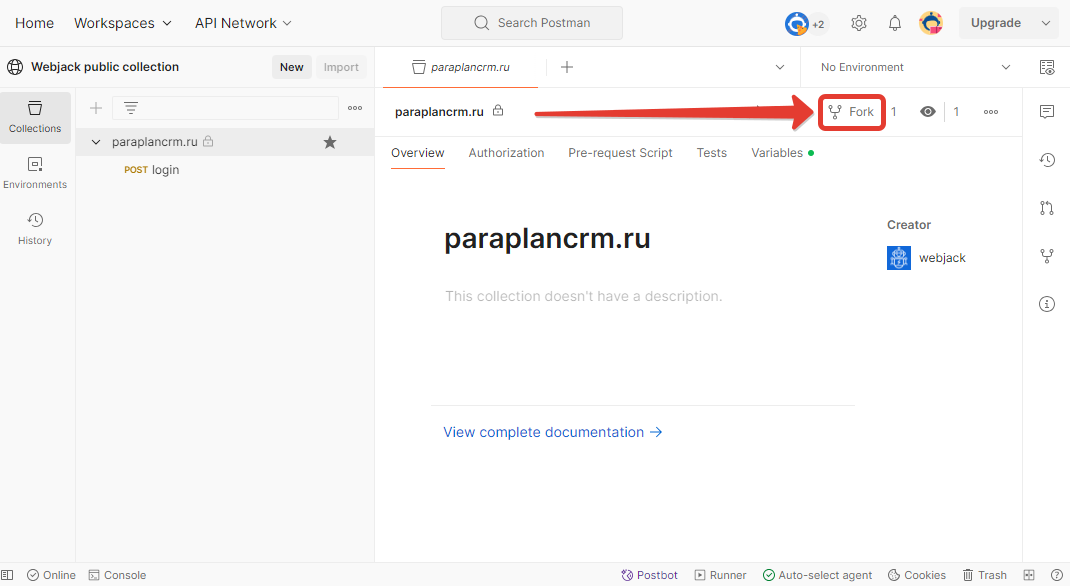 Нажмите на кнопку "Fork Collection"
Нажмите на кнопку "Fork Collection"
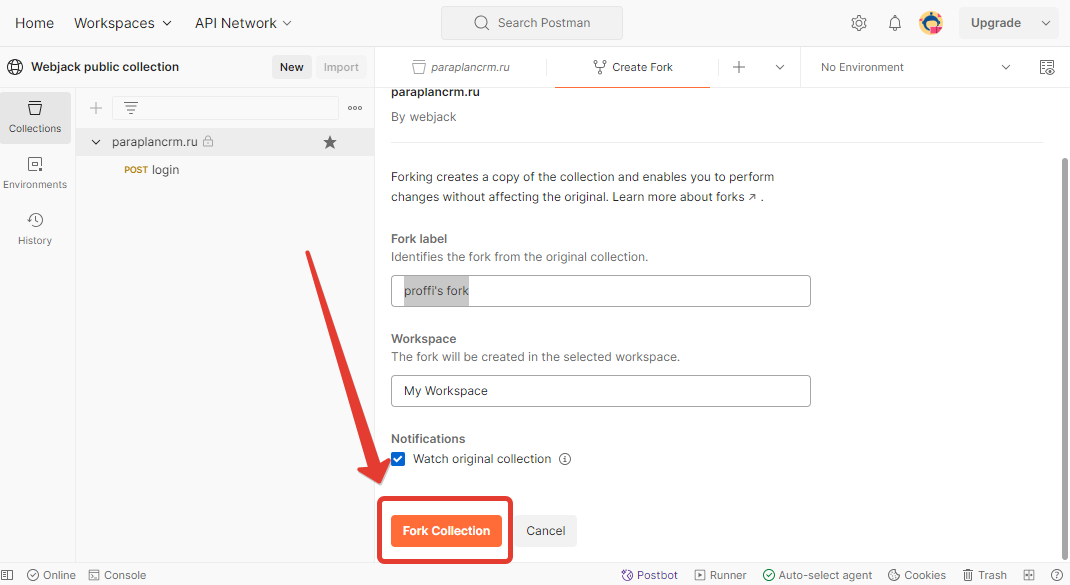
После этого перейдите во вкладку "Variables" и заполните поля domenm username и password, как указано на рисунке
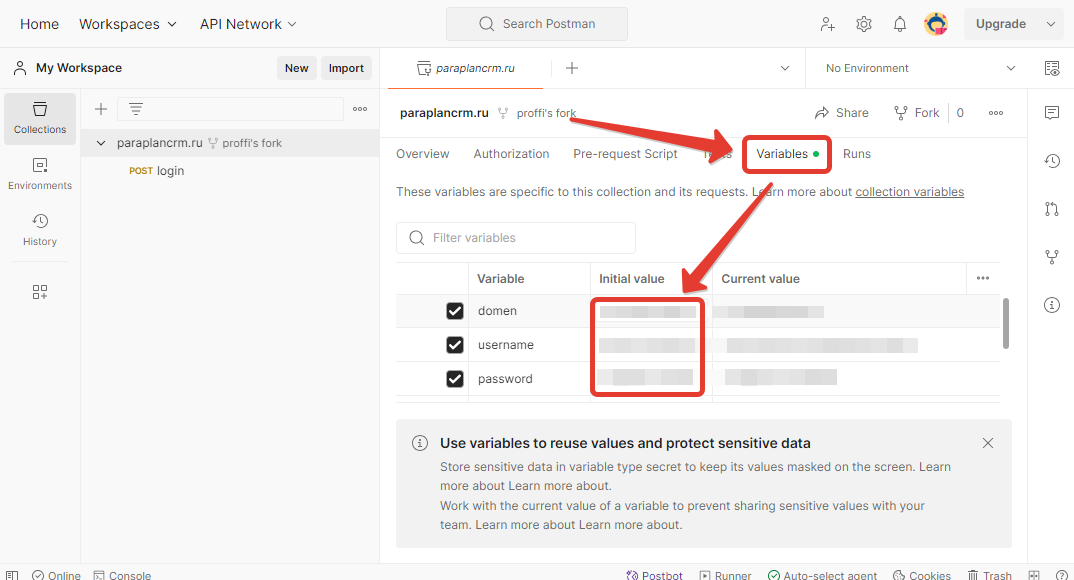
Где domen - это адрес вашей CRM, например it.startap.ru - тут не должно быть лишних символов в начале и в конце
username - имя пользователя, который имеет доступ в CRM
password - пароль пользователя, который имеет доступ в CRM
Шаг 3. Выполните запрос. Для этого выберите запрос "login" и нажмите кнопку "Send", как указано на рисунке
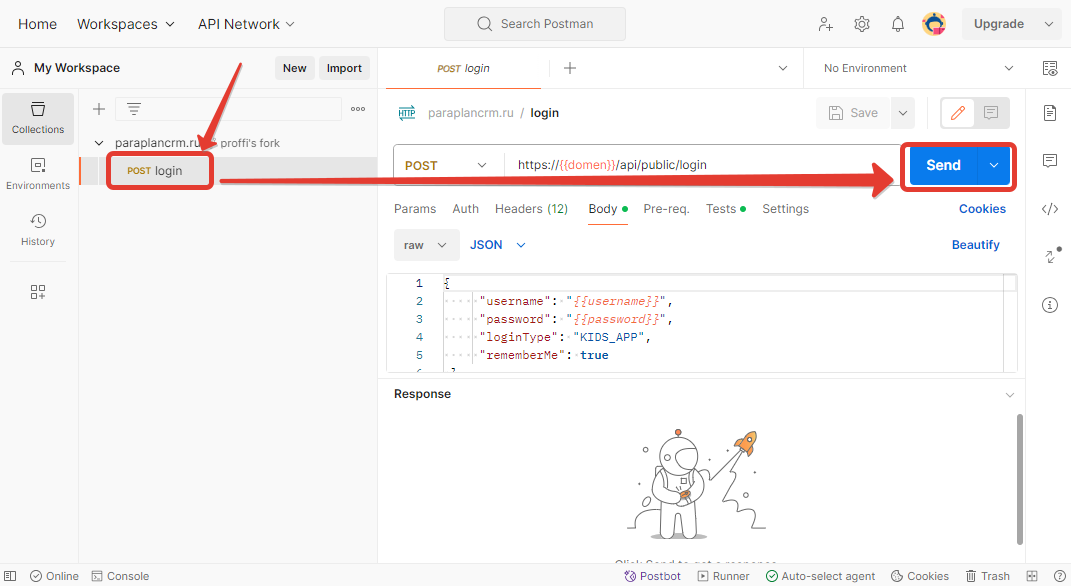 Теперь выберите опять пункт "paraplancrm.ru" и перейдите во вкладку "Variables".
Теперь выберите опять пункт "paraplancrm.ru" и перейдите во вкладку "Variables".
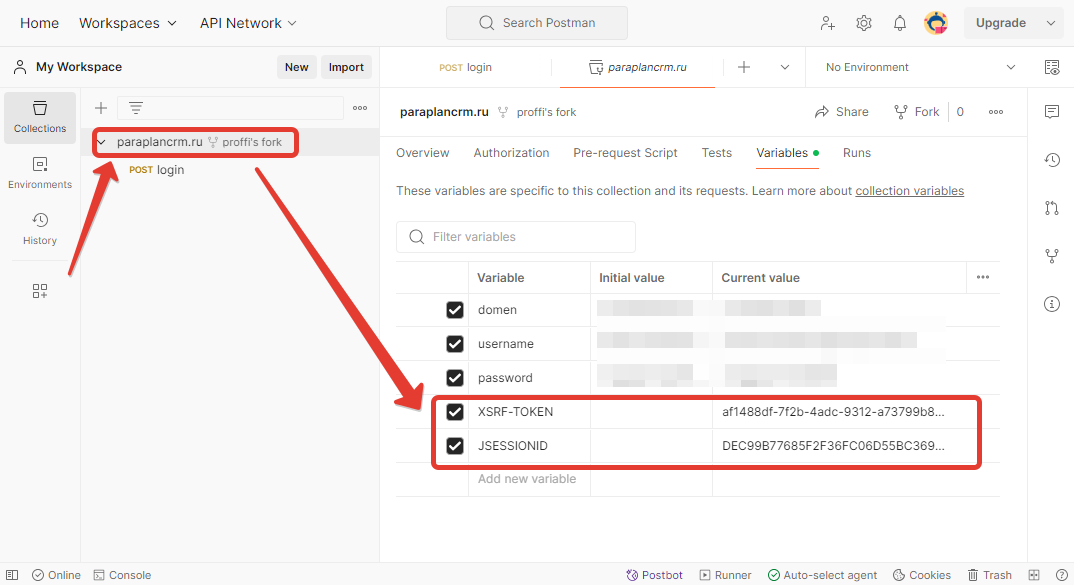
Тут появятся два новых параметра "XSRF-TOKEN" и "JSESSIONID". Именно они нам и понадобятся в дальнейшем при настройке действий отправки в ParaplanCRM
Настройка действий по отправке в ParaplanCRM.ru
Шаг 1. Добавьте действие "Компановщик JSON"

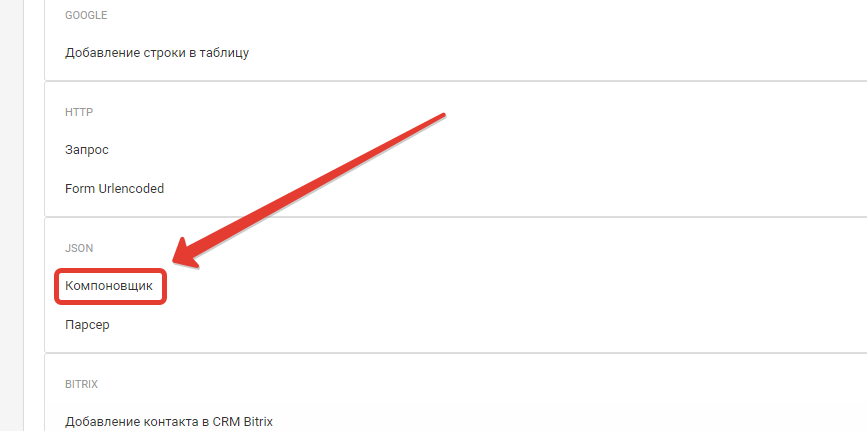 Вставьте следующий текст в поле JSON:
Вставьте следующий текст в поле JSON:
{
"assigneeId": "",
"comment": "",
"email": "",
"name": "",
"sex": "MALE",
"phoneList": [
{
"main": true,
"name": "",
"phone": ""
}
],
"sourceId": "",
"statusId": ""
}
В текст JSON вставьте нужные для отправки поля, как на рисунке
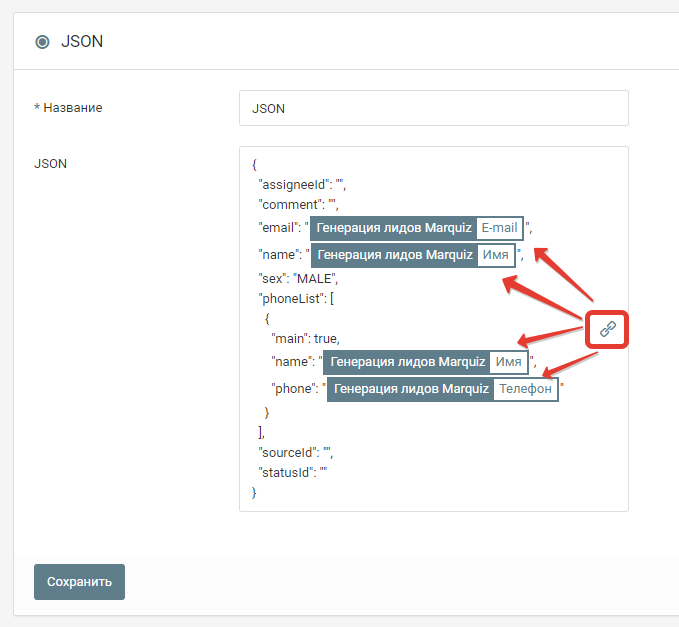
Нажмите на кнопку "Сохранить"
Шаг 2. Добавьте действие HTTP-запрос


Настройте его следующим образом:
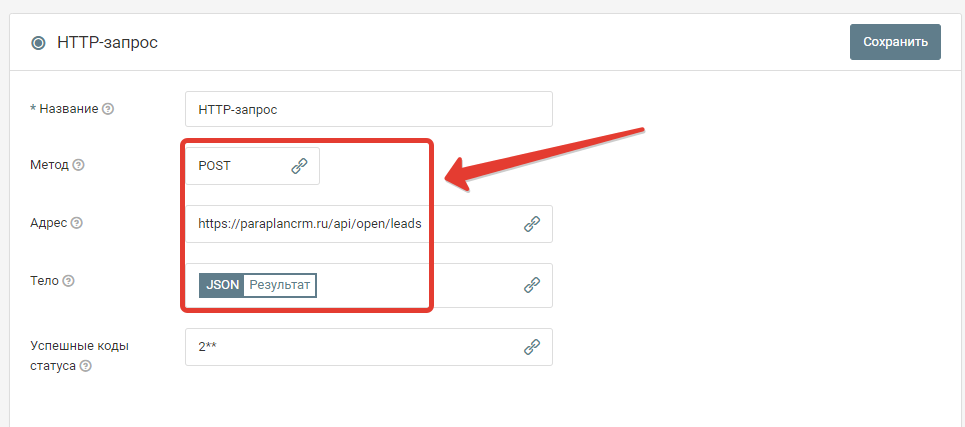
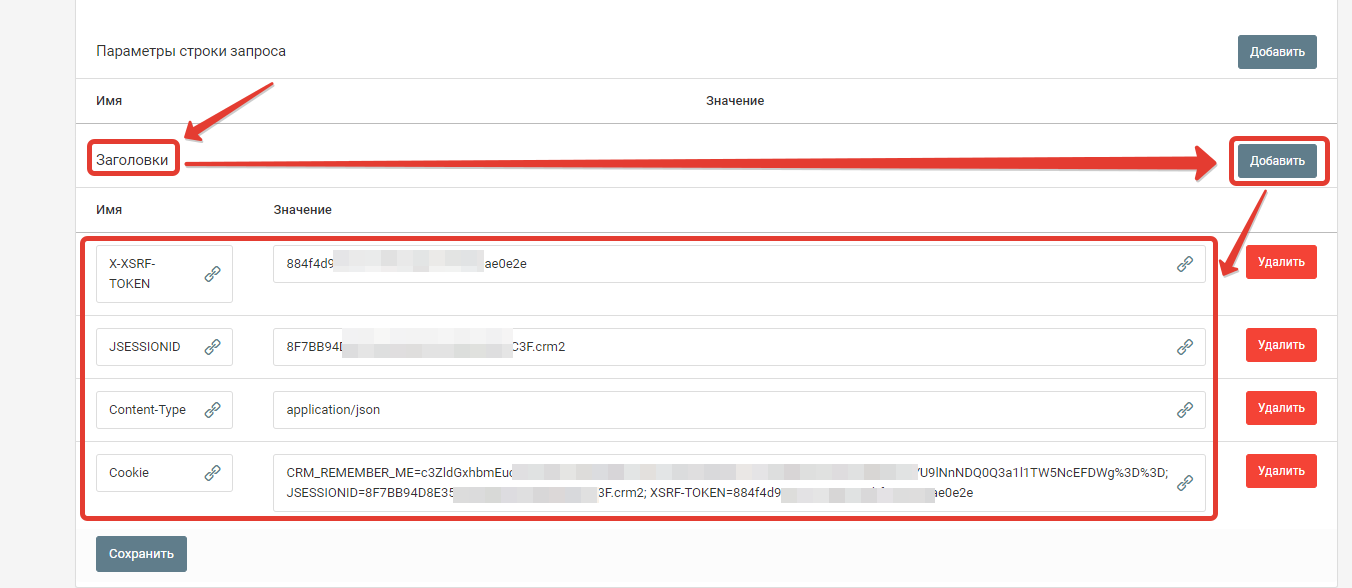
Адрес - https://paraplancrm.ru/api/open/leads
X-XSRF-TOKEN - укажите значение из Postman
JSESSIONID - укажите значение из Postman
Content-Type - application/json
Cookie - CRM_REMEMBER_ME={Значение из одноименного поля в Postman}; JSESSIONID={Значение из одноименного поля в Postman}; XSRF-TOKEN={Значение из одноименного поля в Postman}
Нажмите на кнопку "Сохранить"
Если все сделано правильно, то теперь поступающие заявки будут отправляться в ParaplanCRM.
Запустите обработку
Нажмите на кнопку "Запустить"

С этого момента данные будут обрабатываться.
Как все будет работать?
- В обработку будут поступать данные из настроенного вами "Источника данных"
- Поочередно будут выполняться все действия, которые вы настроили
- Все поступающие в обработку данные, а также статус и история их обработки будут отражаться в "Истории операций"

В случае возникновения каких-либо ошибок в процессе обработки, вы получите письмо-уведомление на email.
Если вы обнаружили ошибку или неточность в описании, либо что-то не понятно, напишите нам в чат на сайте. Мы внесем правки.





